كيفية نقل محادثات الواتساب من الاندرويد إلى الايفون
إتبع هذه الخطوات إذا كنت تريد نقل محادثات الواتساب الخاصة بك من Android إلى iPhone

غالبًا ما نرى الأشخاص يتحولون من هواتف الأندرويد إلى الأيفون للإستمتاع بسلاسة وروعة البرمجيات في أجهزة آبل، ولكن الانتقاد الوحيد الذي نسمعه بإنتظام من المستخدمين الذين يقومون بالتبديل، خاصة في أماكن مثل الهند، هو أنه لا توجد طريقة مباشرة لنقل محادثات الواتساب القديمة من الأندرويد إلى الآيفون. حسنًا، استمع تطبيق الواتساب أخيرًا إلى طلباتنا المستمرة وطرح طريقة بسيطة لـ نقل محادثات الواتساب من الاندرويد إلى الايفون. إذا كنت شخصًا يبحث عن حل لهذه المشكلة أو تعتمد على الأدوات المدفوعة لنقل محادثاتك الثمينة، حسنًا، ليس بعد الآن. سنشرح في هذه المقالة كيف يمكنك نقل رسائل الواتساب الخاصة بك من الأندرويد إلى الآيفون بكل سهولة.
هناك عدد من الأشياء التي تحتاج إلى تذكرها قبل نقل محادثات الواتساب من هاتف الأندرويد الخاص بك إلى iPhone. من المهم أن تقرأ هذه النقاط بعناية ودقة، وإلا قد تفسد عملية النقل. وخذ بعين الإعتبار أيضًا أنه يجب عليك إستيفاء المتطلبات التالية لنقل محادثات الواتساب من الأندرويد إلى الآيفون :
- هاتف أندرويد يعمل بنظام Android 5 Lollipop أو إصدار أعلى
- هاتف آيفون يعمل بنظام iOS 15 أو إصدار أعلى. هذا يعني أنه يمكنك تحويل محادثات الواتساب من الأندرويد إلى الآيفون على كافة الهواتف المدعومة التي تعمل بنظام iOS 15.
- نسخة متوافقة من تطبيق الواتساب، وهذا يعني نسخة 2.22.10.70 أو نسخة أعلى على نظام iOS، أو نسخة 2.22.7.74 على نظام الأندرويد أو نسخة أحدث.
- حمل تطبيق Move To IOS من متجر جوجل بلاي على هاتف الأندرويد الخاص بك. وبغض النظر عن محادثات الواتساب، فهو يتيح لك أيضًا نقل رسائلك وجهات الإتصال والملفات والعديد من الملفات أخرى إلى الآيفون الخاص بك.
- عليك إعادة تسطيب ( Reset ) الآيفون الخاص بك من الصفر، وهذه خطوة مهمة جدًا، وإلا فإنه لن يكون بمقدورك نقل رسائل الواتساب الخاصة بك، وخطوات إعادة تسطيب الآيفون الخاص بك تم شرحها أدناه.
- سجل الدخول إلى الواتساب على الآيفون بإستخدام نفس رقم الهاتف المستخدم في واتساب الأندرويد. أنت لا تستطيع تغيير رقم الهاتف أثناء نقل البيانات.
- نظرًا إلى أن عملية النقل تأخذ وقتًا طويلاً، وخصوصًا إذا كان النسخة الإحتياطية لبيانات الواتساب الخاصة بك ضخمة، فينبغي عليك إبقاء كلا الهاتفين في الشاحن.
- بالإضافة إلى ذلك، أنت بحاجة أيضًا إلى ربط كلا الجهازين بنفس شبكة الواي فاي، أو ربط هاتف الأندرويد الخاص بك بنقطة الإتصال ( Hotspot ) الخاص بالآيفون لنقل البيانات.
شرح طريقة إعادة تسطيب ( Reset ) الآيفون
إذا كنت تنتقل من هاتف أندرويد إلى هاتف آيفون جديد، فمن الجيد معرفة أنه بإمكانك نقل محادثات الواتساب الخاصة بك أيضًا أثناء إعداد الآيفون الخاص بك لأول مرة. ومع ذلك، إذا كنت تستخدم هاتف آيفون بالفعل وترغب في نقل محادثاتك القديمة من هاتف يعمل بنظام الأندرويد، فستحتاج أولاً إلى إعادة ضبط الآيفون الخاص بك، كما هو مذكور أعلاه.
عملية إعادة الآيفون لحالة المصنع سهلة للغاية، ولكننا نقترح عليك عمل نسخة إحتياطية من بياناتك قبل المتابعة. بمجرد أن تصبح مستعدًا لإعادة تسطيب الآيفون الخاص بك، إليك كيفية القيام بذلك :
إفتح تطبيق الإعدادات على الآيفون الخاص بك وانتقل إلى خيار عام ( General ) ثم إلى خيار نقل أو إعادة تعيين الآيفون ( Transfer or Reset iPhone ).

بعد ذلك، حدد خيار مسح جميع المحتويات والإعدادات ( Erase All Content and Settings ). ستظهر لك شاشة مسح هذا الآيفون ( Erase This iPhone )، حيث يتعين عليك النقر على ” متابعة ” للمضي قدمًا في العملية.

بعد ذلك، أدخل رمز المرور الخاص بك للتأكيد، وحدد خيار المسح ( Erase ) بعد نسخ بياناتك احتياطيًا على iCloud. وهذا كل شيء. لقد قمت بإعادة ضبط الآيفون الخاص بك بنجاح.

خطوات نقل محادثات الواتساب من الاندرويد الى الايفون
الآن بعدما تم الإنتهاء من الأساسيات، دعنا نلقي نظرة على كيفية نقل بيانات الواتساب من الأندرويد إلى الآيفون الخاص بك مجانًا. أوه نعم! لم تعد بحاجة إلى الحصول على أدوات مدفوعة من طرف ثالث لنقل محادثات الواتساب إلى الآيفون الخاص بك. إليك كيفية عمل الطريقة المجانية والرسمية لنقل المحادثات من Android إلى iPhone :
بمجرد إعادة تسطيب الآيفون الخاص بك، إبدأ عملية الإعداد بإتباع التعليمات التي تظهر على الشاشة. قم بتسجيل الدخول إلى حساب آبل الخاص بك، وما إلى ذلك، ولكن توقف عندما ترى شاشة ” التطبيقات والبيانات | Apps & Data ” أثناء عملية الإعداد. في هذه الشاشة، حدد خيار ” نقل البيانات من الأندرويد ” كما هو موضح في الصورة.

في الشاشة التالية، والتي تحمل عنوان “النقل من الأندرويد | Move from Android “، انقر على زر ” متابعة ” لرؤية رمز الإستخدام الفردي الذي تحتاج إلى إدخاله في تطبيق ” Move to iOS ” على هاتف الأندرويد الخاص بك.

الآن، إنتقل إلى هاتف الأندرويد الخاص بك وافتح تطبيق ” Move to iOS “، وفي هذا التطبيق، انقر فوق الزر ” متابعة “، ووافق على شروط وأحكام آبل، وإمنح التطبيق جميع الصلاحيات اللازمة، بما في ذلك صلاحية تحديد الموقع الجغرافي.

بعد ذلك، سترى مرة أخرى زر ” متابعة ” على شاشة ” البحث عن الرمز الخاص بك “. اضغط على زر ” متابعة ” وأدخل الرمز المخصص للاستخدام مرة واحدة والمعروض على الآيفون الخاص بك ( في الخطوة رقم 3 ).

بمجرد إدخال الرمز، سيتصل هاتف الأندرويد الخاص بك لاسلكيًا بالآيفون الخاص بك. قد يُطلب منك تحديد الشبكة اللاسلكية المحلية للآيفون والاتصال بها لإكمال عملية الإقتران.
بعد ربط الجهازين، سيظهر لك خيار ” نقل البيانات | Transfer Data ” في تطبيق ” Move To iOS ” على الآيفون الخاص بك. هنا، حدد خيار ” WhatsApp ” من القائمة. ستظهر لك علامة إختيار وحجم النسخة الاحتياطية لبيانات الواتساب التي ستنقلها من الأندرويد إلى الآيفون. اضغط على زر ” متابعة ” للمتابعة.

في هذه المرحلة، سيظهر خيار ” نقل المحادثات إلى iOS ” في تطبيق الواتساب على شاشتك، مما يعني أنك على بعد خطوة واحدة من نقل رسائلك من الأندرويد إلى الآيفون. هنا، انقر فوق الزر ” ابدأ | Start “، متبوعًا بالزر ” التالي | Next ” بمجرد انتهاء الواتساب من تجهيز ملفاتك للنقل.
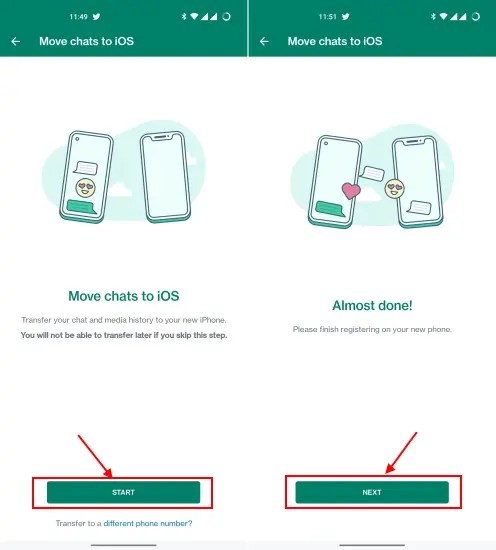
بعد ذلك، سيقوم تطبيق الواتساب بسحره ويبدأ في نقل رسائل الواتساب والملفات الأخرى بما في ذلك المستندات والصور ومقاطع الفيديو من الآندرويد إلى الأيفون.

ملاحظة : يرجى التحلي بالصبر لأن عملية نقل بيانات الواتساب قد تستغرق بعض الوقت. عادةً ما يشير التطبيق إلى 4-5 دقائق، ولكن قد يستغرق الأمر وقتًا أطول إذا كانت النسخة الاحتياطية كبيرة إلى حد ما. لقد قمت بنقل نسخة احتياطية بسعة 1.7 جيجابايت من الأندرويد إلى الآيفون، واستغرق الأمر حوالي 30 دقيقة.
أخيرًا، سيعرض كل من هاتف الأندرويد والآيفون الخاص بك رسالة ” إكتمل النقل | Transfer Complete ” بمجرد نقل رسائل الواتساب الخاصة بك بنجاح إلى الآيفون الخاص بك.

ثبت الواتساب على الآيفون الخاص بك وأكمل عملية نقل البيانات
الآن، يمكنك وضع هاتف الأندرويد الخاص بك جانبًا والنقر على زر ” متابعة إعداد الآيفون | Continue Setting Up iPhone ” على الآيفون الخاص بك، كما هو موضح في الصورة أعلاه. بعد ذلك، إتبع الخطوات أدناه لإعداد تطبيق الواتساب على الآيفون الخاص بك :
بمجرد ظهور الشاشة الرئيسية، توجه إلى متجر التطبيقات ( App Store ) وقم بتثبيت تطبيق الواتساب.

بعد ذلك، إفتح تطبيق الواتساب على الآيفون الخاص بك، وستظهر لك رسالة ” نقل المحادثات من الأندرويد | Move Chats from Android ” على الفور. اضغط على زر ” ابدأ | Start ” وإمنح الواتساب الصلاحيات اللازمة لنقل الرسائل من الأندرويد إلى الآيفون.

بمجرد القيام بذلك، سترى أن الواتساب يقوم بإستيراد المحادثات من هاتف الأندرويد إلى الآيفون. قد يستغرق ذلك حوالي 10 إلى 15 دقيقة أو أكثر، اعتمادًا على حجم النسخة الاحتياطية لديك. سترى بعد ذلك رسالة ” اكتمل النقل | Transfer Complete “، ويمكنك إعداد ملف التعريف الخاص بك.

الآن، ستكون قد أنهيت جميع المراحل، ونجحت في نقل رسائلك ووسائطك من الأندرويد إلى الآيفون.

تفعيل النسخ الاحتياطي على iCloud لتطبيق الواتساب على الآيفون
أثناء الانتهاء، هناك خطوة أخيرة يجب عليك اتباعها. الآن، من المهم الإشارة إلى أنه تم نقل بياناتك إلى الآيفون الخاص بك بإستخدام نسخة إحتياطية محلية، لذلك تحتاج إلى تفعيل النسخ الاحتياطي على iCloud لتطبيق الواتساب يدويًا.
للقيام بذلك، انتقل إلى ” الإعدادات ( Settings ) -> المحادثات ( Chats ) -> النسخ الاحتياطي للدردشة ( Chat Backup ) ” وحدد خيار ” النسخ الاحتياطي الآن | Back Up Now ” للاحتفاظ بسجل الدردشة والوسائط في iCloud. الآن، عندما تقوم بالتبديل إلى آيفون آخر، يمكنك بسهولة إستعادة جميع رسائلك السابقة بإستخدام النسخة الاحتياطية على iCloud.

إذا كنت ترغب في ترقية الآيفون الخاص بك ولكنك لم تقم بعمل نسخة إحتياطية لمحادثات الواتساب الخاصة بك، فلا تقلق. لحسن الحظ، يتيح لك تطبيق WhatsApp الآن نقل محادثاتك من هاتف آيفون إلى آخر دون أي نسخة إحتياطية.








